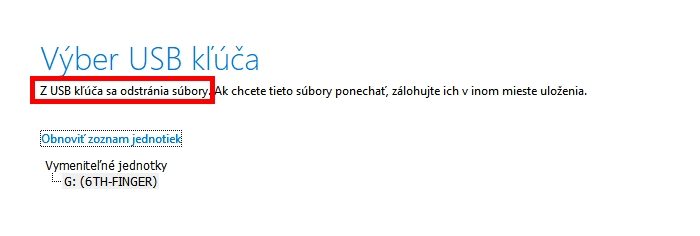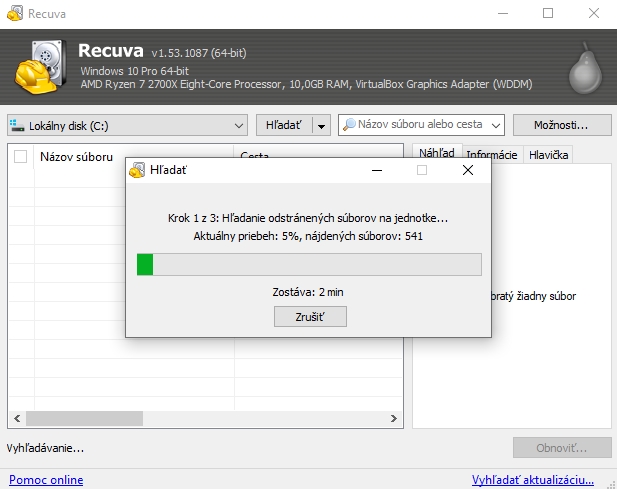Otázka čitateľa: Chystal som sa na synovom počítači nainštalovať Windows 10, pričom som zašiel na stránku Microsoftu a stiahol si inštalátor. Nepoužil som pri tom USB kľúč, ale externý HDD. Stiahnutie prebehlo v poriadku a pomocou disku som Windows synovi bez problémov nainštaloval. Externý HDD som následne pripojil k svojmu počítaču a s hrôzou si uvedomil, že sa mi z neho vymazali všetky moje dáta. Vidím na ňom len stiahnuté inštalačné súbory Windows 10 vo veľkosti 31 GB. Disk ako taký má však 320 GB a mal som na ňom mnoho osobných súborov a multimédií. Všimol som si, že na disku je aj skrytá partícia, takže možno sú moje súbory tam, ale neviem ako ju sprístupniť. Čo mám robiť?
Postup ktorý ste zvolili bol nevhodný, nakoľko ste z externého disku urobili bootovacie inštalačné médium. Keď si sťahujete inštalačné súbory Windows 10 na stránke Microsoftu, nástroj MediaCreationTool vám ponúkne dve základné možnosti.
- Inovovať tento počítač (proces inštalácie sa spustí na danom počítači)
- Vytvoriť inštalačné médium (pre inštaláciu v budúcnosti alebo na inom počítači)
Inštalačné médium sa obvykle vytvára buď z USB kľúča, alebo z fyzického či virtuálneho (ISO) optického disku.
Obraz disku (ISO) v podobe virtuálneho DVD, je len obyčajným súborom, ktorý môžete mať uložený kdekoľvek, kde si vyberiete (následne ho môžete zasúvať do virtuálnej mechaniky, alebo z neho napáliť fyzické DVD či z neho dodatočne urobiť inštalačný USB kľúč).
Ak sa ale rozhodnete pomocou nástroja MediaCreationTool urobiť ozajstné fyzické inštalačné médium, či už z USB kľúča, alebo z pamäťovej karty či externého HDD, musíte rátať s tým, že toto médium sa pri tomto procese vždy naformátuje. Všetky jeho pôvodné dáta sa teda stratia.
To je mimochodom aj vec, na ktorú vás samotný nástroj MediaCreationTool pred posledným krokom procesu aj upozorní (i keď nie príliš okato).
K tomuto formátu budúceho inštalačného média dôjde nevyhnutne, pretože dôjde k prepisu jeho bootovacích sektorov, aby sa proces inštalácie dal spustiť aj na počítači, kde ešte žiadny operačný systém nie je nainštalovaný.
No a presne toto ste na svojom externom HDD dosiahli. Skrytá partícia, ktorú vidíte v systémovom manažérovi, nesie len opravné nástroje systému Windows, ktoré sa dajú spustiť samostatne. Vaše pôvodné dáta na disku nie sú nikde schované. Na disku bol vykonaný rýchly formát a z jeho pohľadu už skrátka neexistujú.
Dáta ako také na platniach HDD fyzicky stále sú a vhodnými nástrojmi sa dajú obnoviť. Musíte sa ale zmieriť s tým, že pravdepodobne nie všetky. Časť z nich bola totiž prepísaná 34 gigabajtmi inštalačných súborov operačného systému. Ak na disku bolo napr. 100 GB vašich dát a disk má kapacitu 320 GB, je možné (ale nie isté), že nových 32 GB sa im dosť vyhlo a došlo k prepisu napr. len 4 GB, nie celých 32 GB. Ale to je vecou náhody a pôvodnej fragmentácie média a nedá sa to predpovedať.
Výsledok uvidíte až v momente, keď sa dáta pokúsite obnoviť. Môžete na to pokojne použiť aj bezplatné nástroje, ako je napr. Recuva, Lazesoft Recovery Suite Home alebo Puran File Recovery.
Pri obnovení si ale vždy zapamätajte jednoduché pravidlo – postihnutý disk využívame vždy len na čítanie a nič naň nezapisujeme (hrozí totiž prepis ďalších dát). Program na obnovu preto inštalujeme vždy na iné fyzické médium, teda na iný disk. Následne obnovovacím programom preskenujeme cieľové úložisko a súbory ktoré chceme obnoviť vždy kopírujeme na iný disk.
Proces záchrany dát teda nikdy nemá podobu toho, že dáta „obnovujeme“ na pôvodnom úložisku. Vždy sa ich z neho len snažíme skopírovať inam.
Mnoho dát získate späť, ale uvedomte si, že úspešné skopírovanie súboru s pôvodným názvom ešte nie je automaticky výhra. Výhra je až moment, keď bude súbor pri otvorení funkčný.
Akonáhle obnovíte všetky dáta, ktoré potrebujete a už nikdy sa o žiadnu obnovu nebudete snažiť, svoj externý disk znova naformátujte a svoje dáta si naň vráťte nazad. Budete ho tak môcť používať ako doposiaľ.